В данной статье мы рассмотрим такую проблему как нарушение работы матрицы, а если быть точнее то появление полос на экране.

Появление данной поломки является серьезным нарушением в работе вашего устройства. И разобраться с такой проблемой не так-то просто. Выявить данную поломку не так сложно, как диагностировать из-за чего именно появилась рябь на экране вашего любимого ноутбука т.к конструкция ноутбуков значительно сложнее конструкции домашнего ПК. Полосы на матрице ноутбука могут быть абсолютно любыми( горизонтальными, вертикальными, цветными, белыми, черными). И причины кроются глубоко в проблемах вашего устройства.
Причины появления полос
- Перегрев видеокарты. Если вам диагностировали то, что ваш экран начинает рябить полосами из-за перегрева видиокарты. То вашу проблему решит улучшение системы охлаждения вашего ноутбука. Например: подставка с кулерами, чистка старой системы охлаждения или же полная замена на более мощную.

- Полный выход из строя видеокарты. Чаще всего основная причина также, что и в первой ситуации перегрев, реже попадаются ноутбуки с аппаратным сбоем. В данной ситуции полосы либо появляется еще при запуске операционной системы , либо ваш девайс совсем отказывается работать. Но стоит заметить еще тот факт, что при данного вида поломки на экране появляются широкие белые полосы и они могут быть как горизонтальные,так и вертикальные. Но и от цветных разводов по экрану никто не застрахован. Решить данную проблему не так-то сложно. Ремонт или апгрейд видеокарты помогут, но в ноутбуке самостоятельно заменить карту не так-то просто и не если вы не имеете данных навыков,то лучше отдать в сервисный центр.

- Выход из строя системной платы. Ситуация анологична как и с поломкой видеокарты. Только полосы — цветные.

- Выход из строя шлейфа. От системной платы до матрицы ноутбука пролегает шлей, благодаря которому сигнал поступает на экран. Причины поломки могут быть самые разные. Например: плохой контакт в соедении платы и шлейфа, перегорание, перелом, трещины могут вызвать неисправную работу экрана и цветопередачу на матрицу ноутбука, поэтому и появляются полосы.

- Порча матрицы, выход из строя. Данная полока критична и безвыходна, решение одно полная замена матрицы. Редким исключением бывают случаи, когда переустановка или же обновление видео-драйверов помогает, но надеяться на это не стоит, такой случай может выпасть один на миллион.
Диагностика проблем
Основная задача состоит в том, правильно опряделить причину по которой возникла проблема с передачей изображения и цветопередачей экрана. Но стоит отметить, что полную диагностику причин появления полос на экране возможно произвести только в СЦ на спец.оборудование. Но первоначальное опряделение причины может значительно облегчить решение проблемы и такую диагностику возможно выполнить в домашних условиях.
С помощью дополнительного монитора
Для этого нам понадобиться шнур VGA для подключения ноутбука к монитору.
В итоге мы получим один из двух результатов:
- На доп. мониторе изображение будет четким (без помех, ряби и разноцветных полос)
- Изображение не измениться, все будет так же как и на экране вашего устройства.
При первом варианте мы видим, что видеокарта функционирует нормально, сбоев нет и тогда решение проблемы нужно искать в матрице или же шлейфе. При втором варианте мы видим, что имееются проблемы в работе платы и видеокарты. В любом случае без ремонта не обойтись.

Как проверить матрицу на работоспособность?
Для того, чтобы проверить матрицу экрана дома нужно ее немного деформировать.
- Постарайтесь как можно более аккуратно продавить экран в месте где наибольше искажено изображение.
- После попробуйте немного изогнуть экран в горизонтальной плоскости.
- Обязательно обращайте внимание на цвета, контрастность и яркость полос взависимости от ваших воздействий на экран.
- Если изменения присутсвуют, то проблемы скрываются либо в шлейфе,либо в матрице.
Когда нужно производить замену матрицы?
- Если во время работы с параллельно подключенным монитором, если при деформации матрицы, продавливании поверхности внутрь у вас изменяются такие параметры как цветопередача полос, ичезновение и появление снова.
- Полосы проявляются на всех этапах загрузки вашего девайса.
- Появилась рябь,широкая белая полоса.( в горизонтальной или же вертикальной оси, неважно)
- Появилось избражение в негативе или же цветовая гамма изменила, например: синий заменен на желтый.

Всем понятно, что шлейф очень гибкий т.к экран ноутбука может менять исходное положение (двигаться).
Так вот для того,чтобы убедиться в исправности/неисправности шлейфа нам нужно медленно открыть и закрывать крышку, при это наблюдая за изменениями в работе монитора. Если таковые имеются,то источником полос на экране является шлейф.

Проверка видеокарты
Обратить внимание на видеокарту следует если: экран вашего ноутбука и доп. монитора выводят картинку с разноцветными полосами, а также искажают или дублируют изображение.

- На этапе загрузки Windows появляются разнообразные полосы (вертикальные, горизонтальные, черные, белые ,цветные.)
- Во время загрузки ОС исчезает изображение.
- Сильно греется в районе рассположения карты. ( но это может быть и сис. плата)
Проверка системной платы
- Если после замены шлейфа,матрицы и видеокарты ситуация не изменилась и экран по прежнему покрыт полосами.
Решение проблем
Ремонт шлейфа
В последнее время чаще всего проблемы связанные с шлейфом встречаются у старых моделей ноутбуков. Потому, что в новых моделях используют более крепкие,обновленные и аддаптированные шлейфы. В этом и западня, что найти новый шлейф к устаревшей модели ноутбука будет достаточно сложно, но возможно.
Но есть одно, но: Прежде чем отправиться на поиски нового шлейфа, обязательно перепишите модель матрицы вашего девайса. Но все таки если вам улыбнулась удача и вы нашли тот единственный и неповторимый , вы счастливчик, но если нет, то можно рискнуть попытаться исправить поломку своими руками. Для ремонта нам понадобятся: навыки электронщика (азы), паяльник, припой, канифоль, тестер и провод типа монтажный МГТФ. Чтобы прозвонить шлейф нам прийдется добраться до концов с обеих его сторон.
Что же делать дальше?
А план ремонта достаточно прост (лучше конечно же обратится в сервисный центр, если нет навыков работы с паяльником):
- Прозваниваем шлейф.
- Находим обрыв (если он есть).
- В место где произошел обрыв припаиваем параллельно ему дублирующий провод.
Если обрыва не был найден,то значит проблема лежит в более дорогих комплектующих.
Ремонт системной платы
Системная плата довольно не простая вещь и может выйти из строя не полностью. В результате перегрева отдельных участков может погореть микрочип или же шина (отвечающая за обмен данными с видеокартой). Немало важно не забыть о слоте PCMCIA (слот в который устанавливается видеокарта), нет ли там опаленных или окисленных контактов. Но даже в случае опала контактов без ремонта вам не обойтись. Идеальным решением данной проблемы будет ряд следующих дествий:
- Диагоностика (если потвердиться опал или окисление).
- Перепайка чипа или чистка контактов.
Но вид сложного ремонта с сгоревшей платой не оправдает себя и будет проще заменить деталь на новую.

Ремонт видеокарты
На видеокарте так же имеется чип, который тоже может подвергаться термическому «ожогу».

Что делать в этой ситуции?
И у нас есть три варианта решения данной поломки:
- Произвести замену вышедшего из строя чипа (надежно, но дорого).
- Изъять чип и вернуть обратно т.е выполнить Ребоулинг.
- Прогрев чипа (сбережет ваш кошелек, но через опряделенный срок экссплуотации проблема вновь возникнет).

Каждый из способ по своему эффективен, поэтому пользователь сам решает какому из отдать своё предпочтение.
 Почему не включается ноутбук
Почему не включается ноутбук  Пять основных причин отсутствия звука в компьютере
Пять основных причин отсутствия звука в компьютере  Изменение и настройка разрешения монитора
Изменение и настройка разрешения монитора  Шум при работе ноутбука – это норма или поломка?
Шум при работе ноутбука – это норма или поломка?
Источник: winetwork.ru
Зелёные полосы на экране монитора: как убрать дефект

Иногда во время работы на экране монитора возникают разноцветные полосы, в том числе — зеленые. В чем причина причина появления таких артефактов и почему возникают зелёные полосы на экране монитора?
Откуда берутся зелёные полосы
В первую очередь необходимо провести диагностику, которая укажет на первопричину появления подобных артефактов.
Отсутствует контакт между монитором и видеокартой
Необходимо проверить контакт между монитором и видеокартой. Также нужно проверить все кабеля, которые идут от монитора в сетевой фильтр, а также — в видеокарту на наличие повреждений.
Следует разобрать системный блок и продуть видеокарту при помощи специальной груши. Для очистки и обдува видеокарты можно использовать пылесос, который имеет функцию выдув.
Проверьте кабель, который идет к монитору на наличие дефектов и повреждений, также следует выяснить плотно ли он сидит в разъеме. Чаще всего зеленые полосы на экране монитора появляются если контакт между видеокартой и монитором нарушается.
Специально для Вас: Почему видео сильно тормозит в Хроме: топ-5 причин
Зеленые полосы и видеокарта
Определить визуально работоспособность видеокарты рядовому пользователю будет сложно. Если после старта системы изображение на экране монитора появилось, то, скорее всего, видеокарта находится в рабочем состоянии. Необходимо установить ПО для измерения температуры внутренних компонентов компьютера и проследить за температурным режимов видеокарты. Следует также разобрать системный блок и очистить видеокарту, кулер от пыли.
[adace-ad style=»text-align: center;»> Разбираем системный блок и аккуратно извлекаем видеокарту из слота. Извлеченную видеокарту очищаем при помощи сухой хлопчатобумажной ткани. Также необходимо очистить все контуры и контакты видеокарты. Слот куда вставляется карта, также необходимо продуть от пыли
Чаще всего зеленые полосы появляются по иным причинам, нежели скопление большого количества пыли и грязи, но иногда очистка способна полностью устранить зеленые полосы на экране монитора.
Если артефакты на экране монитора после очистки устранены не были, то необходимо найти ещё один рабочий компьютер и проверить видеокарту на нём. Если зеленые полосы не появляются, то причина их появление кроется именно в нём карте. Решение — ремонт или замена графического адаптера.
Специально для Вас: Гетконтакт не показывает кто звонит андроид: что делать
Зеленые полосы и материнская плата
Выход из строя материнской платы — одна из самых частых причин появления зеленых полос на экране монитора. Определить дефектную материнскую плату возможно визуально — если на ней видны вздутые конденсаторы-бочонки, если они потеряли первоначальные серый оттенок, то, скорее всего, именно материнская плата является причиной появления зеленых полос. Кстати, вздутые конденсаторы материнской платы говорят о том, что вскоре появятся и другие неисправности.
Именно неисправности материнской платы и видеокарты являются одними из самых частых причин появления зеленых полос на экране монитора. Повреждения материнской платы лечатся в сервисных центрах. О целесообразности подобного ремонта должен судить владелец оборудования в каждом конкретном случае — часто дешевле купить новую материнскую плату чем ремонтировать дефектную
Существует небольшая хитрость для выявления первопричины появления зеленых полос: несильно надавите на экран включенного монитора в области зеленых полос. Если полосы при касании меняют местоположение значит дело в отсутствии контакта HDMI кабеля или имеет место быть неисправность самого монитора.
Специально для Вас: Экран: почему он перестает работать, примеры
Зеленые полосы на экране ноутбука
Если при открытии, закрытии или перемещении ноутбука зеленые полосы меняют положение, то, скорее всего, поврежден шлейф матрицы.
Источник: mirdostupa.ru
Полосы и точки на экране ноутбука — диагностика и решение
На ноутбуке намного сложнее диагностировать причину неисправностей. Дело в том, что ноутбук это одна единая конструкция, разделять которую возможности не предоставляется. Сегодня мы обсудим такую проблему, как появления полос на экране ноутбука.
Даже если вы обращаетесь с ноутбуком бережно, и пользуетесь им редко, данная проблема может возникнуть. Сегодня я расскажу вам, какова причина для этих полос и как решить данную проблему.
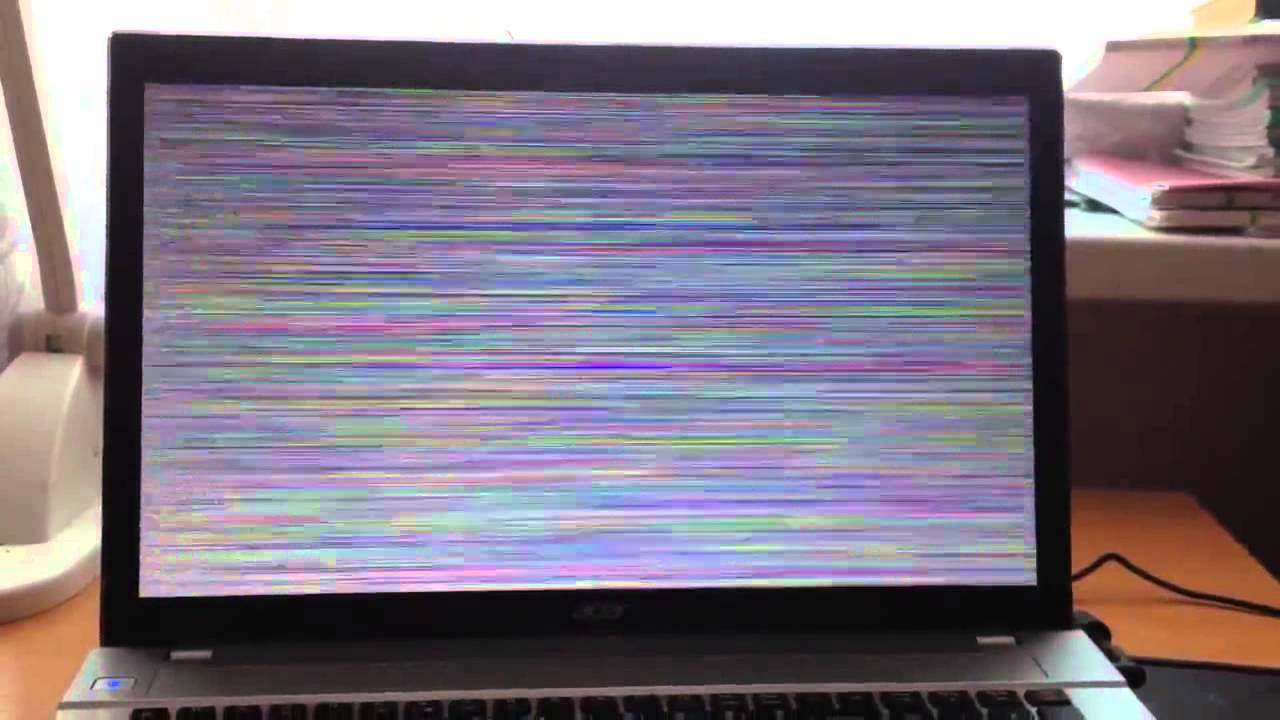
Почему появляются полосы?
Есть несколько причин, из-за которых появляются полосы на экране ноутбука. Вот основные из них:
- Матрица вышла из строя. Без ее замены проблему не решить.
- Шлейф от матрицы к плате ноута поврежден или имеет плохой контакт.
- Накрылась видеокарта. Если проблема не усугубилась, то можно обойтись не заменой, а ремонтом — реболлом.
- Материнская плата неисправна. Чаще всего причиной этому — перегрев.
Можно попробовать удалить и установить новый драйвер для видеокарты. Но, практически в ста процентах случаев это не помогает. Все же, попытка не пытка, такую процедуру можете попробовать сделать вдруг все решится очень просто.
Для начала нужно попытаться определить причину появления полос на экране ноутбука.
Первое, с чего необходимо начать диагностику, это с подключения к ноутбуку обычный монитор или плазму, которые на сегодняшний день, я уверен, есть почти у всех. Главное, чтобы подключенное устройство было заведомо исправно. Если на подключенном мониторе картинка нормальная, нет никаких лишних полос или артефактов, значит причина кроется в матрице или шлейфе.
Если на подключенном мониторе полосы и артефакты присутствуют, значит беда с видеокартой или материнской платой.
Следующим этапом проверки будет физическое воздействие на матрицу. Для этого необходимо двумя руками аккуратно изогнуть экран ноутбука или выгнуть его. Процесс может напомнить вам выкручивание тряпки. При этом немного надавите пальцами на сам экран ноутбука. Главное не перестараться, чтобы экран не треснул.
Если полосы начнут меняться, а артефакты прыгать из стороны в сторону, значит проблема именно в матрице или шлейфе.
Попробуйте открыть и закрыть крышку ноутбука, при этом следите за экраном, не меняются ли полосы. Пробуйте закрывать крышку медленно, а затем очень быстро. Если при этой процедуре полосы меняются, ответ однозначный — проблема со шлейфом матрицы.
Не стоит забывать, что битые пиксели и полосы на мониторе ноутбука это совершенно разные вещи, соответственно, и разные причины для их появления. Кстати я уже рассказывал как убрать битые пиксели.
Определяем причину визуально
Матрицу ноутбука необходимо будет менять, если:
- Вертикальные полосы появились и пропадают в следствии изгиба или сжатия экрана ноутбука. Но при этом на подключенном внешнем мониторе картинка в норме.
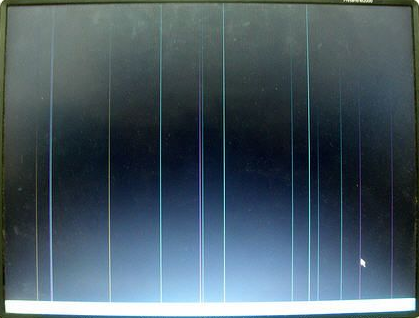
- Одна сторона экрана работает без помех, а вторая полностью белого цвета или заполнена полосами и артефактами.

- Сплошная белая полоса посреди экрана тоже свидетельствует о неисправности матрицы.
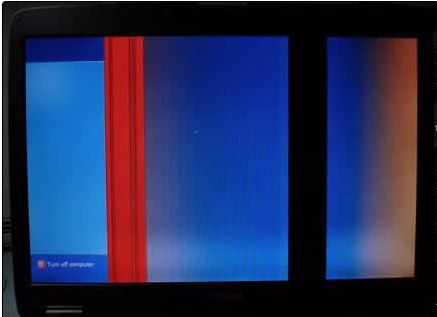
- Появилась характерная рябь.

- Появились полосы разного цвета.

- Сгибая матрицу меняется изображение.

- Если все цвета отображаются в негативе, а именно белый – черным, а черный белым и т.д. На картинке логотип «Lenovo” должен быть белым, а он – зелёный, а фон не чёрный, а светло-серый.
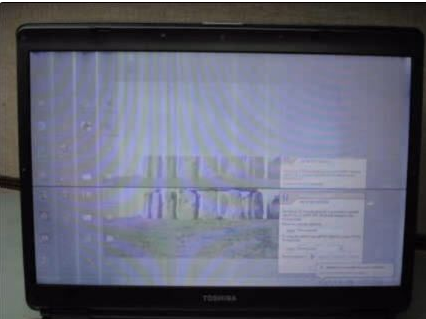
- На экране много линий разного цвета или изображение мерцает и рябит, но при движении крышки ноутбука картинка становится другой. Но при подключении к монитору, картинка вновь без искажений и помех.

Видеокарта или материнская плата требуют ремонта, если:
- На экране ноута появились цветные линии, которые рассредоточены по всему экрану. При этом на подключенном мониторе картинка не меняется.

- После замены матрицы и шлейфа рябь на мониторе не пропадает.
Если проблема со шлейфом
Самый простой способ, который не потребует никакой мороки с ноутбуком — отдайте его в ремонт.
Но, есть вариант и для кулибиных, которые привыкли все чинить самостоятельно. Но для этого нужно будет найти на рынке или в интернете шлейф, который подойдет для вашей матрицы. Скажу сразу, процедура сложновыполнимая, поскольку на рынке очень широкий спектр наименований. На сервисный центр можете не рассчитывать, хотя там точно такие шлейфы есть. Они подождут, пока вы побегаете в поисках шлейфа, а в конечном итоге принесет ноут им в ремонт.
Не стоит исключать вариант починки старого шлейфа. Для ремонта вам понадобится паяльник, любой работающий тестер, провод типа МГТФ и, самое главное, навыки и умения работы подобного рода. Целью ремонта будет найти оборванный проводник шлейфа с помощью тестера, и замена его на новый исправный. Проводником будет провод МГТФ. Его можно будет прокинуть поверх старого проводника, главное качественно припаять его с обеих сторон.
Для замены вы можете использовать и обычный прочный медный провод. Но МГТФ самые популярные. Их можно купить на любом радиорынке или любом электро магазине.
Неисправная видеокарта или материнка
Уверен, вы знаете как выглядит видеокарта на ПК и представляете как ее заменить в случае надобности. Но, далеко не все знают, как выглядит видеокарта на ноутбуке. Они бывают двух типов: встроенные или как их еще называют — интегрированные и внешние. Все будет зависеть от модели вашего ноута.
Если у вас внешняя видеокарта, которая установлена в слоте PCMCIA, тогда вам повезло и вы сможете провести самостоятельную ее замену. Стоят такие карты дорого. Но если сравнивать ремонт в сервисе и самостоятельную покупку и установку видеокарты, то безусловно дешевле будет сделать все самому.
Но, если видеокарта встроенная или накрылась сама материнка, то здесь уже без сервиса вам не обойтись. Сразу скажу, данная процедура будет не из дешевых. Поэтому я вам сразу скажу, насчет покупки нового ноута. В некоторых случаях цена ремонта такая же, как и цена на новый ноутбук, пускай и немного слабее.
Но даже если эта цена половины нового ноутбука, то я вам все же советую немного подкопить и порадовать себя покупкой нового ноута. Ведь после ремонта ноутбук может вести себя по-разному, и скорее всего, вам придется опять нести его в ремонт спустя какое-то время.
Если вы решите чинить видеочип, то вам сходу предложат три варианта решения проблемы:
Первый способ называется прогрев чипа. Самая дешевая процедура и самая ненадежная. Вероятнее всего, что ваша проблема вновь повторится и придется вновь нести ноут в ремонт. многие даже делаеют это сами на дому, например, на утюге!
Второй вариант решение проблемы — реболлинг чипа. Процедура дороже от предыдущей, но намного надежнее. С уверенностью можно сказать, что после реболлинга с ноутом долгое время подобная проблема не повторится.
И последний вариант — полная замена чипа и реболлинг. Безусловно, из трех процедур это самая надежная.
Решение в любом случае принимать вам. Если ноутбук старый, то лучше его уже не чинить, а продать на запчасти, подсобирать еще деньжат и купить новый.
Если повредилась материнская плата, то скорее всего это случилось из-за ее перегрева, из-за окислившихся контактов или просто на просто поржавела, если вы проливали на ноут кофе или что-то подобное.
С неисправной видеокартой ремонт будет таким же, как и с видеокартой. Скорее всего понадобится полная ее замена. Вот это уже действительно будет очень затратно. Так как покупая материнку, вы чаще всего покупаете и видеокарту, которая будет встроенная в нее. Поэтому тут однозначно стоит отдать предпочтение покупке нового ноутбука.
Теперь вы знаете, каковы основные причины появление полос и артефактов на экране вашего ноутбука. Также вы узнали, как можно решить эту проблему.
Надеюсь, данная статья понадобится вам лишь для общего развития и такая проблема не случится с вашим ноутом. Берегите свои компы и не покупайте б/у технику. Спасибо, что вы с нами.
Источник: spec-komp.com